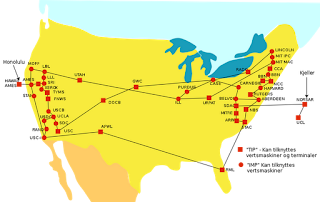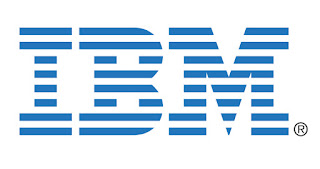Este blog tiene el fin de facilitar el aprendizaje y dar información de informática y tecnología
miércoles, 24 de febrero de 2016
lunes, 22 de febrero de 2016
9º FORMATEO DE UN DISCO DURO
FORMATEO DE UN DISCO DURO
El formato de disco, formateado o formato (del latín forma, la forma) es un conjunto de operaciones informáticas, independientes entre sí, físicas o lógicas, que permiten restablecer un Disco duro, una partición del mismo o cualquier otro dispositivo de almacenamiento de datos a su estado original, u óptimo para ser reutilizado o reescrito con nueva información. Esta operación puede borrar, aunque no de forma definitiva, los datos contenidos en él. En algunos casos esta utilidad puede ir acompañada de un Particionado de disco.
El formato lógico, de alto nivel o también llamado sistema de archivos, puede ser realizado habitualmente por los usuarios, aunque muchos medios vienen ya formateados de fábrica. El formato lógico implanta un sistema de archivos que asigna sectores a archivos. En los discos duros, para que puedan convivir distintos sistemas de archivos, antes de realizar un formato lógico hay que dividir el disco en particiones; más tarde, cada partición se formatea por separado.
El formateo de una unidad implica la eliminación de los datos, debido a que se cambia la asignación de archivos a sectores, con lo que se pierde la vieja asignación que permitía acceder a los archivos.
Cada sistema operativo tiene unos sistemas de archivos.
Antes de poder usar un disco para guardar información, éste deberá ser formateado. Los discos movibles (disquetes, CD, USB, Unidad Zip, etc.) que se compran normalmente ya se encuentran formateados pero puede encontrar algunos no formateados de vez en cuando. Un disco duro nuevo, o un dispositivo para grabar en cinta, pueden no haber sido pre-formateados.
Habitualmente, un formateo completo hace las siguientes cosas:
Borra toda la información anterior (incluyendo obviamente virus porque son software)
Establece un sistema para grabar disponiendo qué y dónde se ubicará en el disco.
Verifica el disco sobre posibles errores físicos o magnéticos que pueda tener lugar en el ordenador.
ACTIVIDAD: Averigue los tipos de Sistema de Archivos usados para y explique
Windows: FAT, FAT16, FAT32, NTFS
Linux : EXT, SWAP,
MacOSX: MFS, HFS,
4º TALLER #1 WORD
Usando Microsoft Word, escriba el salmo 23, teniendo en cuenta las siguientes instrucciones
El tamaño de letra debe ser 16
El título JEHOVA ES MI PASTOR debe estar en negrita y centrado
El texto de cada versículo debe estar justificado.
jueves, 18 de febrero de 2016
10 TALLER PRACTICO HTML 3
Averiguar en Internet, 10 etiquetas HTML y como se usan.
Hacer un archivo HTML en el que se usen las 10 etiquetas que investigó junto a un ejemplo.
Publicar en su blog una imagen del archivo en el navegador web junto a una imagen del archivo de las etiquetas.
Explicación
Hacer un archivo HTML en el que se usen las 10 etiquetas que investigó junto a un ejemplo.
Publicar en su blog una imagen del archivo en el navegador web junto a una imagen del archivo de las etiquetas.
Explicación
11 MODELO ENTIDAD RELACIÓN
MODELO ENTIDAD-RELACIÓN
ESQUEMA
Un esquema es la definición de una estructura (generalmente relaciones o tablas de una base de datos), es decir, determina la identidad de la relación y que tipo de información podrá ser almacenada dentro de ella; en otras palabras, el esquema son los metadatos de la relación. Todo esquema constará de:
· Nombre de la relación (su identificador).
· Nombre de los atributos (o campos) de la relación y sus dominios; el dominio de un atributo o campo define los valores permitidos para el mismo, es equivalente al tipo de dato por ejemplo character, integer, date, string, etc.
Entre las ventajas de este modelo están:
· Garantiza herramientas para evitar la duplicidad de registros, a través de campos claves o llaves.
· Garantiza la integridad referencial: Así al eliminar un registro elimina todos los registros relacionados dependientes.
· Favorece la normalización por ser más comprensible y aplicable.
Tablas
El modelo relacional proporciona una manera simple de representar los datos: una tabla bidimensional llamada relación.
título
|
año
|
duración
|
tipo
|
Star Wars
|
1977
|
124
|
color
|
Mighty Ducks
|
1991
|
104
|
color
|
Wayne's World
|
1992
|
95
|
color
|
Relación Películas
La relación Películas tiene la intención de manejar la información de las instancias en la entidad Películas, cada renglón corresponde a una entidad película y cada columna corresponde a uno de los atributos de la entidad. Sin embargo las relaciones pueden representar más que entidades, como se explicará más adelante.
Atributos
Los atributos son las columnas de una relación y describen características particulares de ella.
Esquemas
Es el nombre que se le da a una relación y el conjunto de atributos en ella.
Películas (título, año, duración, tipo)
En un modelo relación, un diseño consiste de uno o más esquemas, a este conjunto se le conoce como "esquema relacional de base de datos" (relational database schema) o simplemente "esquema de base de datos" (database schema)
Tuplas
Cada uno de los renglones en una relación conteniendo valores para cada uno de los atributos.
(Star Wars, 1977, 124, color)
El modelo es una representación visual que gráficamente nos da una perspectiva de como se encuentran los datos involucrados en un proyecto u organización.
Pero el modelo no nos presenta propiamente una instancia de los datos, un ejemplo que muestre con claridad algunas datos de muestra y como se relacionan en realidad. Por eso es conveniente crear un "esquema", el cual consiste de tablas las cuales en sus renglones (tuplas) contienen instancias de los datos.
1) Cada tabla que provenga de una entidad contiene por si misma una llave
2) Para las tablas resultado de una relación se toman las llaves primarias de ambas entidades y éstas conforman la nueva llave primaria.
ACTIVIDAD
Realice un formulario con 5 preguntas en las que aparezca mínimo 2 opciones de respuesta y máximo 4. Las preguntas deben ser respondidas por 5 personas, reales o imaginarias (respuestas inventadas) y preséntelo en su blog o en hojas de papel la próxima clase.
8 TIPOS DE REDES
¿QUE ES UNA RED?
Conjunto de operaciones centralizadas o distribuidas, con el fin de compartir recursos "hardware y software".
Sistema de transmisión de datos que permite el intercambio de información entre ordenadores.
Conjunto de nodos "computador" conectados entre sí.
TIPOS DE REDES
Las redes se pueden clasificar por su tamaño o por su distribución lógica.
Por su distribución lógica pueden ser:
Servidor. Máquina que ofrece información o servicios al resto de los puestos de la red. La clase de información o servicios que ofrezca determina el tipo de servidor que es: servidor de impresión, de archivos, de páginas web, de correo, de usuarios, de IRC (charlas en Internet), de base de datos...
Cliente. Máquina que accede a la información de los servidores o utiliza sus servicios. Ejemplos: Cada vez que estamos viendo una página web (almacenada en un servidor remoto) nos estamos comportando como clientes. También seremos clientes si utilizamos el servicio de impresión de un ordenador remoto en la red (el servidor que tiene la impresora conectada).
Por su tamaño pueden ser redes: PAN, CAN, LAN, MAN, WAN.
Conjunto de operaciones centralizadas o distribuidas, con el fin de compartir recursos "hardware y software".
Sistema de transmisión de datos que permite el intercambio de información entre ordenadores.
Conjunto de nodos "computador" conectados entre sí.
TIPOS DE REDES
Las redes se pueden clasificar por su tamaño o por su distribución lógica.
Por su distribución lógica pueden ser:
Servidor. Máquina que ofrece información o servicios al resto de los puestos de la red. La clase de información o servicios que ofrezca determina el tipo de servidor que es: servidor de impresión, de archivos, de páginas web, de correo, de usuarios, de IRC (charlas en Internet), de base de datos...
Cliente. Máquina que accede a la información de los servidores o utiliza sus servicios. Ejemplos: Cada vez que estamos viendo una página web (almacenada en un servidor remoto) nos estamos comportando como clientes. También seremos clientes si utilizamos el servicio de impresión de un ordenador remoto en la red (el servidor que tiene la impresora conectada).
Por su tamaño pueden ser redes: PAN, CAN, LAN, MAN, WAN.
ACTIVIDAD: Investigue y defina que son la redes LAN, MAN y WAN y anexe una imagen de ejemplo para cada una.
miércoles, 17 de febrero de 2016
5º TALLER 1 DIAGNÓSTICO SCRATCH
Realice un proyecto en Scratch en el cual el objeto se mueva de izquierda a derecha, luego de media vuelta y se mueva de derecha a izquierda. Los Scripts, que debe utilizar están sugeridos en la parte inferior.
lunes, 15 de febrero de 2016
6º DIBUJO ERGONOMÍA
Dibuje en su cuaderno la siguiente imagen relacionada con la ergonomía
1 Corintios 3: 16,17
¿No sabéis que sois templo de Dios, y que el Espíritu de Dios mora en
vosotros?
Si alguno destruyere el templo
de Dios, Dios le destruirá a él; porque el templo de Dios, el cual sois
vosotros, santo es.
Últimamente las consultas médicas han sido testigos del número
creciente de jóvenes que buscan ayuda para aliviar dolores en las muñecas,
brazos, cuellos y espaldas, además de molestias ¿El diagnóstico? Lesiones por
estrés repetitivo. ¿La causa? Uso excesivo del teclado, muebles inadecuados y
malas posturas o mala iluminación al usar el computador.
Los siguientes, son algunos consejos y observaciones sobre ergonomía
que deberían ponerse en práctica
VISION
Los problemas de visión tienen diversas causas entre ellas:
Sentarse muy cerca del monitor puede ocasionar MIOPÍA. La distancia
ideal entre el usuario y el monitor, debe ser de al menos 40cms de los ojos del
usuario.
El borde superior de monitor debe quedar al nivel de los ojos de la
persona y esta debe mirar de frente. Si el monitor se sitúa por encima de los
niveles recomendados, esto contribuye al cansancio visual y de los músculos del
cuello
Irritación y Cansancio de los ojos
Muchas veces ocasionado por el brillo y los reflejos de la pantalla
del monitor que dificultan la lectura exigiendo a los ojos un esfuerzo
adicional. Idealmente los computadores deben ubicarse perpendicularmente a las
ventanas para eliminar el problema.
Es importante también que la mesa o escritorio no produzca reflejos.
No coloque sobre el escritorio o sobre el monitor portarretratos,
espejos o superficies que refleje
Trabajar mucho tiempo en el computador y sin descanso puede producir
resequedad en los ojos. Esta puede atenderse con gotas refrescantes, aunque lo
más prudente es tomar descansos cada hora.
CUELLO
Base del cuello muy inclinada: Este inconveniente se presenta con más
frecuencia cuando se trabaja consultado documentos que se encuentran muy abajo
en la superficie de trabajo o cuando el monitor está muy bajo. Puede solucionarlo
usando un porta documentos
Espalda encorvada: tensión en el cuello. Examine el nivel de la silla,
puede estar muy alto o muy bajo.
Barbilla hacia arriba: El monitor o los documentos pueden estar muy
altos, una posibilidad es bajarlos o reclinar un poco la silla. Si el problema
persiste puede ser un problema visual.
El cuello se mueve mucho hacia los lados y esto produce, tensión o
dolor. En este caso, generalmente, es porque se está trabajando un documento en
el monitor que está localizado a un lado del escritorio, muy lejos de los ojos.
HOMBROS
El cansancio o dolor en los hombros se produce generalmente por mala
postura, que ocasiona tensión muscular, y se evidencia porque los hombros
quedan muy levantados o retrocedidos con respecto al cuerpo.
Si los hombros están muy altos, esto generalmente obedece a que la
superficie de trabajo está muy alta, en ese caso se puede bajar el teclado, el
escritorio, levantar la silla o poner un soporte para los pies.
Los codos se apoyan en los descansabrazos que están muy altos. Para
solucionar este inconveniente quite o baje un poco los descansabrazos o, cambie
de silla.
El espaldar de la silla está muy alto, bájelo.
La persona está tensa y esto se refleja en los hombros. Sugerencia,
deje caer los hombros, deje colgar los brazos un rato, haga movimientos
circulares con los hombros, en otras palabras, relájese.
Hombros muy atrás; explore si el teclado está muy cerca, si es así,
empújelo hacia adelante. Compruebe su postura, debe sentarse derecho con la
cabeza en línea recta respecto al cuerpo.
ESPALDA Y PIERNAS
Las lesiones que se presentan en la espalda y piernas, por lo general
dolores de diferente intensidad, están ocasionados por:
Tensión muscular o mala postura. Debe usar elementos adecuados para
trabajar
Asiento inapropiado: Es deseable que el asiento tenga los bordes
redondeados para que se eviten problemas de circulación en los muslos. Es
importante que la silla sea ajustable y ofrezca soporte para la parte baja de
la espalda, el asiento debe ser acolchonado y los descansabrazos (si los tiene)
deben ser ajustables.
Postura incorrecta: Asuma la postura correcta. La espalda debe estar
apoyada en el respaldo de la silla, pies tocando el suelo, brazos y muñecas en
línea recta.
MANO
Como la gran mayoría de trabajos que se hacen en el computador
involucran el uso del ratón y el teclado, es en las manos donde más se
presentan lesiones por ESTRÉS REPETITIVO.
Entre las lesiones que se ocasionan por trabajos repetitivos, malas
posturas o el uso de elementos inadecuados, el SÍNDROME DEL TUNEL CARPIANO, es
sin duda el más difundido en los últimos años.
Para ayudar a evitar estos inconvenientes, es necesario que el teclado
se ubique por debajo del nivel de los codos, sobre una superficie plana y con
una inclinación entre 10 y 15 grados.
La ubicación del ratón respecto al teclado es también importante, debe
estar ubicado a la derecha del teclado si es derecho o a la izquierda si es
zurdo. (es decir que la posición del ratón depende de la lateralidad del
usuario)
jueves, 11 de febrero de 2016
10º TALLER PRÁCTICO # 1 y 2
TALLER 1
<html>
<head>
<title>Este es el taller # 1 Nombre del estudiante </title>
</head>
<body>
Este texto se presenta en un solo renglón
</body>
</html>
TALLER 2
<html>
<head>
<title>Este es el taller # 2 Nombre del estudiante </title>
</head>
<body>
Este texto se muestra en la línea uno <br>
Este texto se muestra en la línea dos
</body>
</html>
9º COMPARACIÓN SISTEMAS OPERATIVOS
Realice un cuadro comparativo similar al siguiente
Nombre Sistema Operativo
|
Última versión disponible (No confundir con Nucleo o Kernel)
|
Fecha primera aparición del S.O
|
La característica más importante del S.O
|
Versíon más popular o más utilizada
|
Mi opinión del S.O
|
WINDOWS
| |||||
LINUX
| |||||
MACINSTOSH
(Mac OS)
|
Luego introduzca la información soliticitada en él.
Cuando termine de llenarlo, publíquelo en su blog
11º GESTORES DE BASES DE DATOS
SISTEMAS GESTORES DE BASES DE DATOS (SGBD)
Un Sistema de Gestión de Bases de Datos (SGBD) es un conjunto de programas que permiten el almacenamiento, modificación y extracción de la información en una base de datos, además de proporcionar herramientas para añadir, borrar modificar y analizar los datos. Los usuarios pueden acceder a la información usando herramientas específicas de interrogación y de generación de informes, o bien mediante aplicaciones al efecto.
Los SGBD también proporcionan métodos para mantener la integridad de los datos, para administrar el acceso de usuarios a los datos y recuperar la información si el sistema se corrompe. Permite presentar la información de la base de datos en variados formatos. La mayoría de los SGBD incluyen un generador de informes. También puede incluir un módulo gráfico que permita presentar la información con gráficos y tartas.
Hay muchos tipos de SGBD distintos según manejen los datos y muchos tamaños distintos según funcionen sobre ordenadores personales y con poca memoria a grandes sistemas que funcionan en mainframes con sistemas de almacenamiento especiales.
Generalmente se accede a los datos mediante lenguajes de interrogación, lenguajes de alto nivel que simpifican la tarea de construir las aplicaciones. También simplifican la interrogación y la presentación de la información. Un SGDB permite controlar el acceso a los datos, asegurar su integridad, gestionar el acceso concurrente a ellos, recuperar los datos tras un fallo del sistema y hacer copias de seguridad. Las Bases de Datos y los sistemas para su gestión son esenciales para cualquier área de negocio, y deben ser gestionados con esmero.
ACTIVIDAD:
1. Coloque una imagen de la interfaz de Microsoft Access 2010
2. Investigue y escriba, cuales son los tipos de datos usados en Microsoft Access 2010 y su definición
8º HISTORIA REDES Y TELEMÁTICA
TELECOMUNICACIONES
Luego para el año 1875, el señor Alexander Graham Bell patenta el teléfono (El primero en inventarlo fue Antonio Meucci, pero no pudo patentarlo por motivos económicos), en el cual se ve la idea de la comunicación por voz, sin necesidad de codificar la información.
En 1910, aparece el teletipo o teleimpresor, que transmite mensajes sin operador.
En 1950 comienzan a aparecer los primeros modems, como inicio de la transmisión de datos entre computadoras, pero se consolidan en los 60's y 70's para el manejo principalmente de periféricos.
60´s Se desarrollaron lenguajes de programación, Sistemas Operativos (S.O), conmutación de paquetes, transmisión via satélite y comienza la unión entre las telecomunicaciones y la informática.
70's Se consolidó la Telefinformática, aparecen las primeras redes de computadoras, protocolos y arquitecturas de redes, primeras redes públicas de paquetes.
1971, Aparece ARPANET y el TCP/IP
1974, SNA de IBM la primera arquitectura de redes, luego sigue el DNA.
1975, CCIT Normaliza X.25, nace OSI desarrollado por ISO (Organización Internacional de Estandarización)
1978, Aparecen las primeras redes de área local, aparecen los primeros servicios de valor agregado.
80's Comienzan a aparecer las redes digitales (Voz, Video y Datos)
90's Tecnologías de la información (TIC), Sistemas Distribuidos, Procesamiento Distribuido.
Hasta la fecha: se han presentado cambios en los diferentes elementos diseñados para la comunicación y en las redes, pero la idea sigue siendo la misma. Redes de transmisión de banda ancha
CONEXIÓN A INTERNET
Conexión Física: Dispositivo que transfiera las señales entre los PC (Personal Computer) en la red. (obviamente para obtener datos desde Internet, esta red debe tener conexión con Internet)
Conexión Lógica: Estándares llamados protocolos (conjunto formal de reglas o convenciones que gobiernan la comunicación de dispositivos de una red)
Aplicación: Interpreta datos y los muestras en una forma comprensible.
Actividad 1 : Realice en su blog, una línea de tiempo que represente los eventos ocurridos en la historia de las redes y la telemática.
Suscribirse a:
Entradas (Atom)